ブログにメルカリの記事をたまにUPしているのですが。
ブログを見てくれている友人みんなに聞かれます。
メルカリってどう?って(笑)
興味はあるけれどはじめられない。
大丈夫なの?とか。
方法がわからないとか。
そうですよね。
otonosamasamaも始めたばかりの時は不安でいっぱい。
苦情とかあるのかな?とか。
手順間違えたらどうしよう?とか。
で、otonosamasamaなりの手順を記事にしたいと思います。

まずはメルカリアプリのインストールですね。
スマホで検索すればすぐにアプリのインストールが見つかります。

インストールが終わると、こんな感じに説明画面が出てくるので次へをクリックしていきます。

そしてさあ始めようまでくると。

登録方法が3つ出てきます。
otonosamasamaはGmailをよく利用しているので、Gmailで登録しました。
その後、たしか次へ次へと、登録情報を入力する画面になります。
招待コードというのがありますが、入力すると購入の際に何ポイントかもらえるらしいです。
otonosamasamaは購入するつもりはないので、入力しませんでしたが。
よかったらotonosamasamaの招待コードを書いておきますね。
BJCNXMです。
初めてアプリをインストールしたotonosamasamaの感想は・・・・
アプリインストールから登録まで、次へと進んでいくと、住所とか電話番号とかいろいろ聞かれるけど大丈夫??って思ってしまいました。
また、自分の名前、出てないよね?とか。
まず名前と住所。
これは大丈夫です。
通常ニックネームが表示されます。
売却や購入の際に匿名配送にしなかった場合のみ、名前と住所が相手に表示されてしまいますが。

設定について説明いたします。
設定画面を見る場合は、上記図の赤枠マークをクリックしてください。

すると、ご自分の設定や出品した商品、購入した商品、ガイドなどが見れる画面になります。
設定をクリック。

これが自分の設定画面です。
- プロフィール
購入や売却の際に表示される名前と、自己紹介文を入れるところです。
購入のみでしたらニックネームだけでよいと思います。
紹介文は売却される場合は入れておいたほうが好印象でしょう。
otonosamasamaは、はじめた頃は、「メルカリ初心者ですがよろしくお願いいたします。」とか入れておいた気がします。
- 住所
これは購入・売却ともに必要です。
匿名配送の仕組みは、相手には表示や印刷されないけれど、宅急便の方には表示されます。
- 性別
必須項目だったかな?忘れましたが、otonosamasamaは入力しました。
- 本人情報
こちらに住所と生年月日が表示されます。
Gmailで登録したので、たしか自然と入力されていたと思います。
- 電話番号の確認
電話番号の確認を入力すると、電話番号宛てにSMSが届きます。
SMSで届いた認証番号を入力して、電話番号の確認が終了します。

売却の場合は、売上・振込申請の画面で申請する事ができます。
銀行口座など、申請する際に入力します。
次は出品方法について記事にしたいと思います。
メルカリのはじめかた 出品後について、価格交渉(コメント)いろいろ
メルカリのはじめかた ファミリーマート発送方法(らくらくメルカリ便)
メルカリのはじめかた ローソン配送方法(ゆうゆうメルカリ便)